Jak naprawić ostrzeżenie o niskiej przestrzeni dysku w systemie Windows
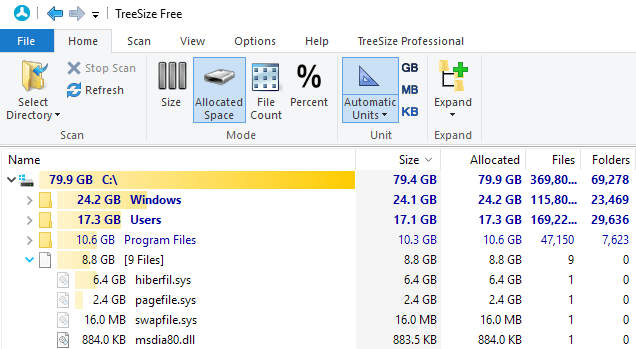
- 2818
- 847
- Pan Jeremiasz Więcek
Mimo że tradycyjne dyski twarde stały się tańsze na przestrzeni lat, wiele osób nadal ma główne dyski o wielkości 500 GB lub mniej. Dlaczego? Cóż, głównie dlatego, że nowsze komputery są wyposażone w napędy stałego (SSD), a większe rozmiary są po prostu zbyt drogie.
Jeśli dostajesz ostrzeżenie o niskiej przestrzeni na dysku, jest kilka rzeczy, które możesz zrobić, aby odzyskać wolną przestrzeń. Pierwszą rzeczą jest jednak faktyczne ustalenie, ile miejsca system operacyjny i Twoje dane/programy zajmują system systemu. Gdy się o tym wiesz, możesz zdecydować, co usunąć, usunąć itp.
Spis treści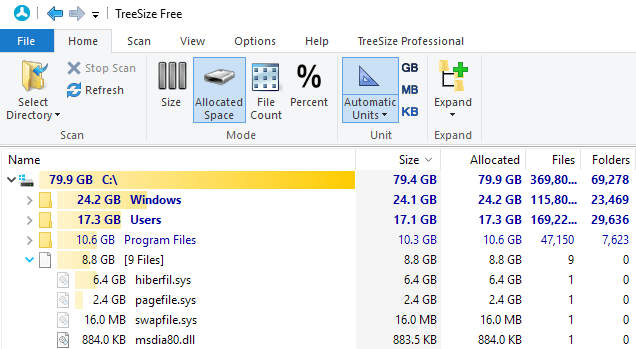
Jak widać, największym katalogiem na moim komputerze jest Windows. Tak też może być, ale nie musi. Jeśli tak, jedynym bezpiecznym sposobem na zmniejszenie wielkości systemu Windows jest użycie czyszczenia dysku. Jeśli masz duże okna.stary folder, upewnij się, że przeczytaj mój post, jak go usunąć za pomocą czyszczenia dysku.
Jeśli okaże się, że w katalogu systemu Windows znajduje się duży folder sterowników i zdarza się, że ma wiele plików związanych z kartą graficzną (NVIDIA, AMD), należy uruchomić narzędzie odinstalatora sterownika wyświetlacza, które zapisało mi wiele GB w przestrzeni przestrzeni. Z jakiegoś powodu Nvidia i tym podobne zachowują poprzednie wersje sterowników po zaktualizowaniu starych wersji, które mogą zsumować dużo miejsca.
Kolejny największy folder prawdopodobnie będzie albo Pliki programów albo Użytkownicy teczka. Jeśli pliki programu są bardzo duże, rozwinąć je i sprawdź, czy istnieją jakieś programy, których już nie potrzebujesz i możesz odinstalować. Napisałem również artykuł o programie, który może pomóc Ci odinstalować całe oprogramowanie śmieciowe, które są dostarczane z nowymi komputerami.
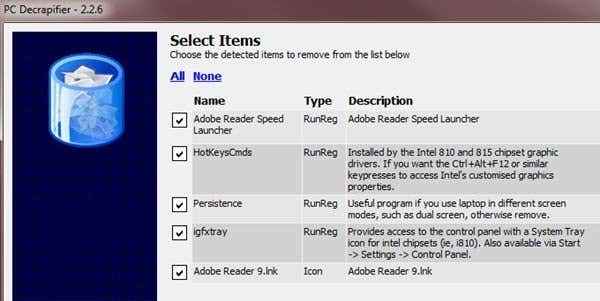
Jeśli chodzi o poszczególne pliki na komputerze, największym dla mnie był Hiberfil.Sys. Jest to jednak plik używany do hibernacji, jeśli nie użyjesz hibernacji, możesz usunąć ten plik i zaoszczędzić kilka miejsca na GBS. Przeczytaj mój poprzedni artykuł o tym, jak łatwo usunąć plik hibernacji.
Pod Użytkownicy Folder łatwiej będzie usunąć wszelkie przedmioty osobiste, które zajmują dużą ilość miejsca, takich jak zdjęcia, filmy itp. Jednak może się również zauważyć, że AppData/Local Folder jest dość duży. Jest to ukryty folder systemu, który jest używany przez różne programy do przechowywania danych tymczasowych i aplikacji.
Najlepszym sposobem na zmniejszenie rozmiaru tego folderu jest użycie narzędzia takiego jak CCleaner. Nie chcesz ręcznie wchodzić i usuwać rzeczy, ponieważ może to powodować problemy z programami i systemem operacyjnym. Napisałem szczegółowy artykuł na temat tego, czy tego rodzaju środki czyszczące są w rzeczywistości przydatne, ale najważniejsze jest to, że CCleaner wykonuje doskonałą robotę, usuwając trudne do znalezienia dane tymczasowe.
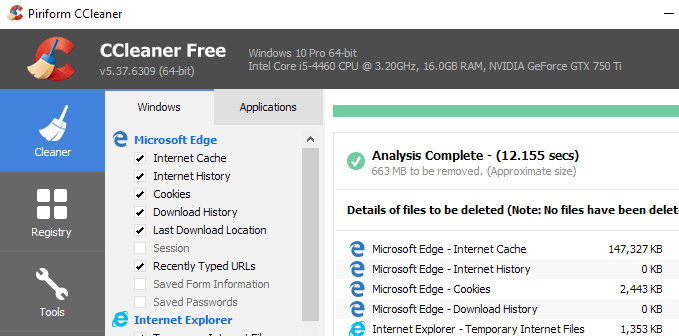
Napisałem także kolejny artykuł, który obejmuje różne sposoby oszczędzania miejsca na komputerze, a mianowicie sprawdzanie rozmiaru pojemności recyklingu, a także ilość miejsca przeznaczonego na przywracanie systemu.
Kolejnym problemem, który może się pojawić, jest to, że partycja C Drive jest bardzo mała na początek. Może masz dysk 500 GB, ale z jakiegoś powodu partycja systemowa (c) ma tylko 30 GB. W tego typu przypadkach możesz faktycznie zwiększyć rozmiar partycji, jeśli masz wolną przestrzeń na rozszerzonej partycji.
Najlepszym sposobem na to jest użycie bezpłatnego narzędzia, takiego jak Easyus Free Partition Manager. Mają różne sposoby, aby skłonić cię do zakupu ulepszonej wersji, ale bezpłatna wersja powinna działać dla większości ludzi.
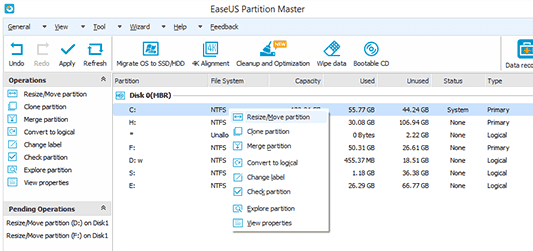
Tak naprawdę nie ma wielu innych sposobów na zwolnienie miejsca na dysku twardym innym niż zastąpienie go większym, ale mam nadzieję, że niektóre z powyższych wskazówek dają ci trochę miejsca do oddychania. Cieszyć się!
- « Użyj GPARTED, aby zarządzać partycjami dysku w systemie Windows
- Udostępnij drukarkę z XP do Windows 7/8/10 »

